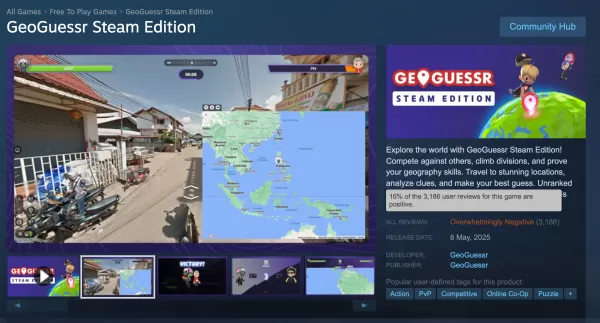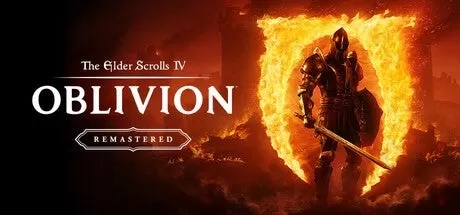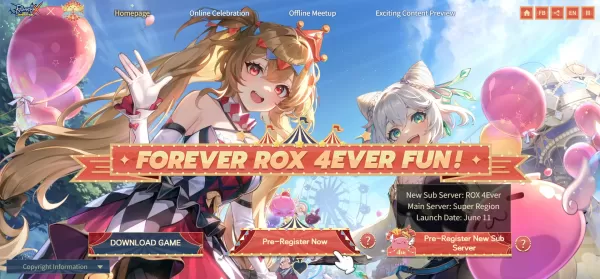BLACK Beacon trước khi đăng ký và đặt hàng trước
- By Harper
- Feb 19,2025
Mở khóa sức mạnh của bản dịch tích hợp của Google Chrome!
Hướng dẫn này cung cấp một bước đi từng bước về cách dễ dàng dịch các trang web bằng Google Chrome. Tìm hiểu cách dịch toàn bộ trang, văn bản được chọn và tùy chỉnh cài đặt dịch của bạn cho trải nghiệm duyệt đa ngôn ngữ liền mạch.
Bước 1: Truy cập menu Cài đặt
Định vị và nhấp vào biểu tượng menu Chrome (thường là ba chấm dọc hoặc ba đường ngang) ở góc trên bên phải của cửa sổ trình duyệt của bạn.

Bước 2: Điều hướng đến Cài đặt
Trong menu thả xuống, chọn tùy chọn "Cài đặt". Điều này sẽ mở trang Cài đặt của Chrome.

Bước 3: Định vị cài đặt dịch
Ở đầu trang Cài đặt, bạn sẽ tìm thấy một thanh tìm kiếm. Nhập "dịch" hoặc "ngôn ngữ" để nhanh chóng tìm các cài đặt có liên quan.
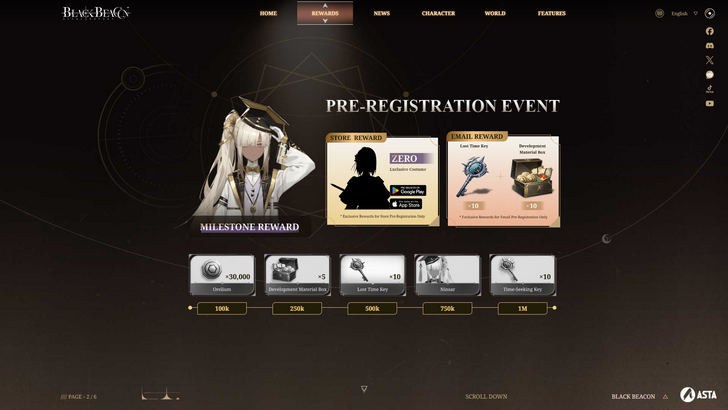
Bước 4: Truy cập cài đặt ngôn ngữ
Bạn sẽ thấy một tùy chọn cho "Ngôn ngữ" hoặc "Dịch vụ dịch thuật". Nhấp vào tùy chọn này.
Bước 5: Quản lý ngôn ngữ
Trong cài đặt ngôn ngữ, bạn sẽ tìm thấy một menu thả xuống liệt kê các ngôn ngữ được Chrome hỗ trợ. Nhấp vào "Thêm ngôn ngữ" để thêm ngôn ngữ mới hoặc quản lý các ngôn ngữ hiện có.
Bước 6: Kích hoạt dịch tự động
Điều quan trọng, đảm bảo tùy chọn để "đề nghị dịch các trang không có ngôn ngữ bạn đọc" được bật. Điều này sẽ nhắc Chrome tự động cung cấp dịch cho các trang bằng ngôn ngữ khác với ngôn ngữ trình duyệt mặc định của bạn.
Bằng cách làm theo các bước này, bạn sẽ có thể khai thác sức mạnh của các tính năng dịch của Google Chrome và duyệt web một cách dễ dàng, bất kể ngôn ngữ.